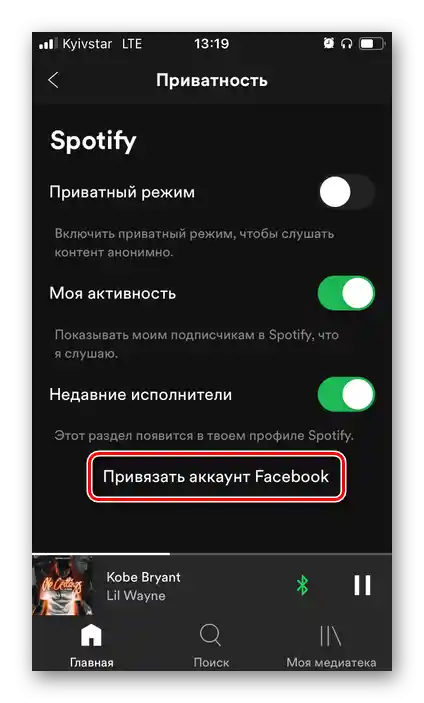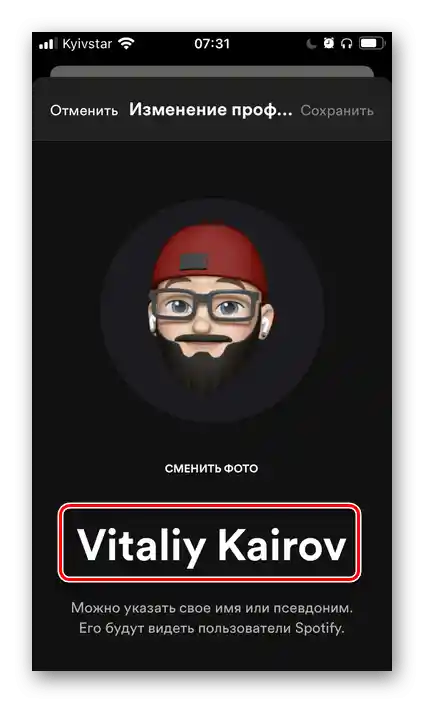Съдържание:
Важно! В Spotify има два варианта за потребителско име – уникален идентификатор, присвоен при регистрация на акаунта, и показвано име. Може да се промени само последното.
Прочетете също:
Как да се регистрирам в Spotify
Как да намеря приятел и да се абонирам за него в Spotify
Метод 1: Мобилно приложение
За да промените показваното име, е необходимо да отидете в настройките на профила в мобилното приложение Spotify за Android и/или iOS. В програмата за ПК и уеб версията на услугата такава възможност, за съжаление, липсва.
- Стартирайте приложението Spotify и отидете в неговите "Настройки" (разделът е наличен в таба "Начало").
- Докоснете реда с вашето име и аватар.
- Натиснете бутона "Промени профила", разположен под снимката.
- Натиснете на текущото си име
![Преминаване към промяна на името в настройките на мобилното приложение Spotify за iOS и Android]()
и въведете ново с помощта на виртуалната клавиатура.
- След като посочите необходимата информация, натиснете "Запази".
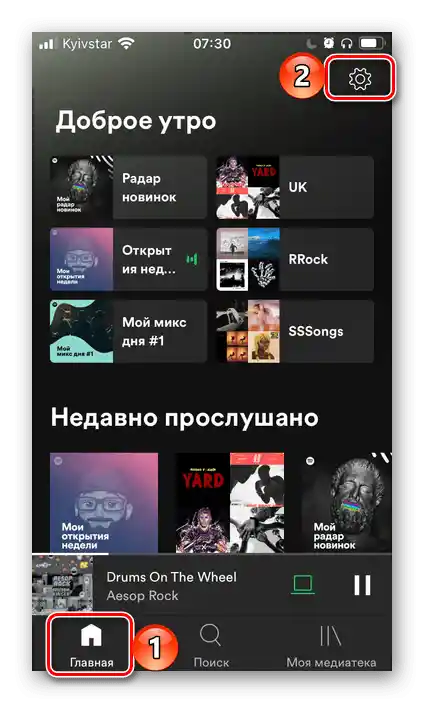
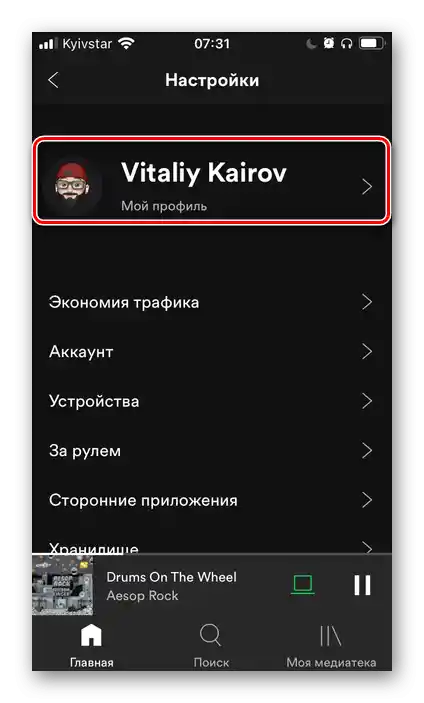
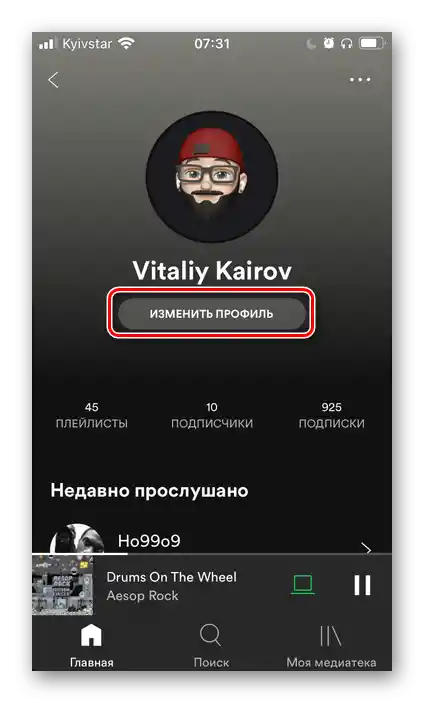
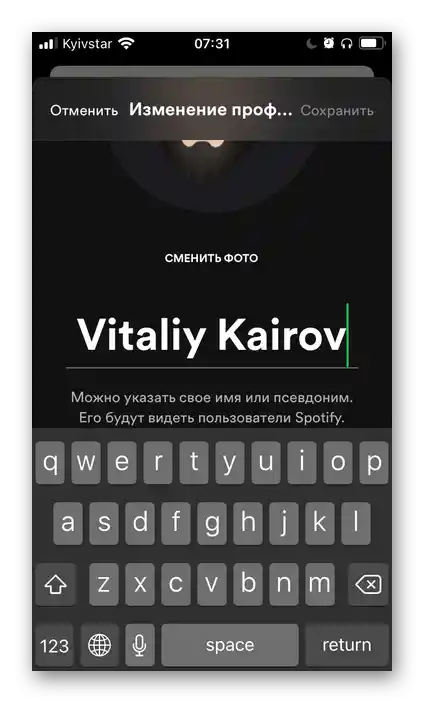
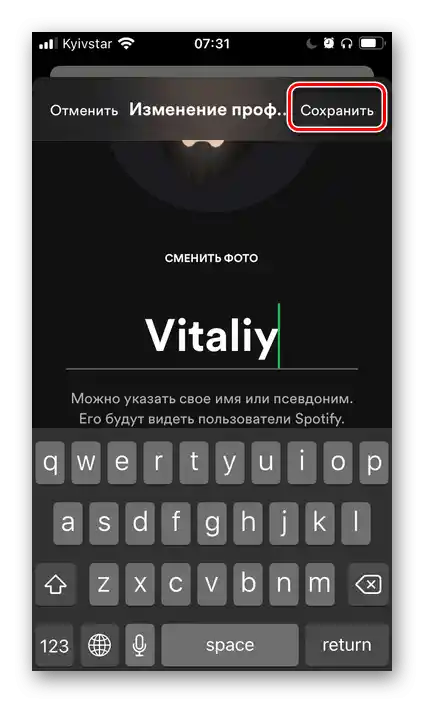
Прочетете също: Как да променя страната в Spotify
Можете да видите резултата в същия раздел на настройките на профила в мобилното приложение. В най-близко време направените промени ще се отразят и на другите устройства, на които използвате Spotify.
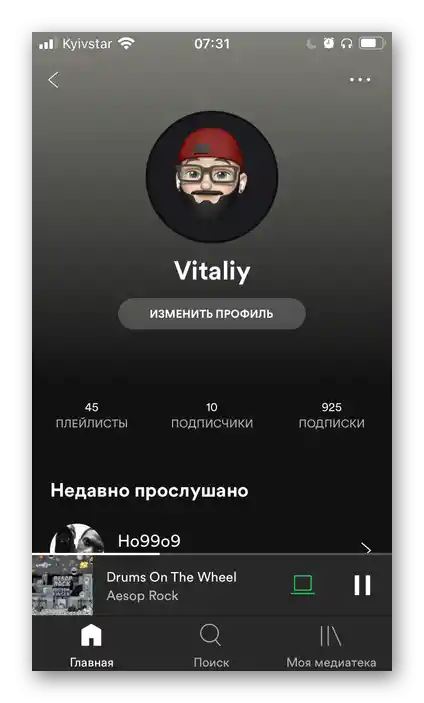
Прочетете също: Как да променя корицата на плейлист в Spotify
Метод 2: Привързване на акаунт във Facebook
Още един възможен вариант за решаване на нашата задача е привързването на профила в Spotify към Facebook. Това може да бъде направено както при регистрация на нов акаунт, така и по-късно – в десктопната или мобилната версия на приложението на стрийминг платформата. След като го направите, вместо предишно посоченото име ще се показва такова от социалната мрежа.По-подробно за това как да свържете две акаунти в тези услуги, ние по-рано разказахме в отделна статия на нашия сайт.
По-подробно: Как да свържете Спотифай с Фейсбук